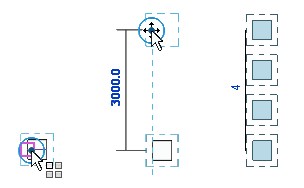- Hacer lo siguiente:
- Seleccione los elementos que se van a copiar en la matriz y, a continuación, haga clic en la ficha Modificar | <Elemento>
 grupo Modificar
grupo Modificar menú desplegable Copiar
menú desplegable Copiar
 (Matriz).
(Matriz). - Haga clic en la ficha Modificar
 grupo Modificar
grupo Modificar menú desplegable Copiar
menú desplegable Copiar
 (Matriz), seleccione los elementos que se van a copiar a la matriz y, a continuación, pulse Intro.
(Matriz), seleccione los elementos que se van a copiar a la matriz y, a continuación, pulse Intro.
- Seleccione los elementos que se van a copiar en la matriz y, a continuación, haga clic en la ficha Modificar | <Elemento>
- En la barra de opciones, haga clic en
 (Lineal).
(Lineal). - Seleccione las opciones pertinentes:
- Agrupar y asociar: incluye todos los elementos de la matriz en un grupo. Si no se ha seleccionado, Revit LT crea el número especificado de copias sin agruparlas. Una vez colocada, cada copia funciona de manera independiente respecto de las otras. Nota: Agrupar y asociar solo se muestra cuando se trabaja en el Editor de familias. No está disponible cuando se trabaja en el entorno de proyecto.
- Número: indica la cantidad total de copias (de los elementos seleccionados) que hay en la matriz.
- Mover a:
- Segundo: especifica el espaciado entre cada elemento de la matriz. Después del segundo elemento aparecen elementos adicionales.
- Último: especifica toda la distancia de la matriz. Se aplica un espaciado uniforme a todos los elementos de la matriz entre el primer y el último elemento.
- Restringir: limita el movimiento de elementos de la matriz en vectores que discurren perpendicularmente o de forma colineal respecto a los elementos seleccionados.
- Agrupar y asociar: incluye todos los elementos de la matriz en un grupo. Si no se ha seleccionado, Revit LT crea el número especificado de copias sin agruparlas. Una vez colocada, cada copia funciona de manera independiente respecto de las otras.
- Si ha seleccionado Mover a Segundo, coloque los elementos de la matriz como se indica a continuación:
- Haga clic en el área de dibujo para indicar un punto inicial de medición.
- Desplace el cursor la distancia que desee entre los elementos. Al mover el cursor, se muestra un cuadro que indica el tamaño de los elementos seleccionados. El cursor se mueve por puntos de forzado de cursor. Aparece una cota entre la primera posición en que se hizo clic y la posición actual del cursor.
- Haga clic de nuevo para colocar el segundo elemento o, si lo desea, escriba un valor de cota y pulse Intro.
- Si ha seleccionado Mover a Último, coloque los elementos de la matriz como se indica a continuación:
- Haga clic en el área de dibujo para indicar un punto inicial de medición.
- Desplace el cursor hasta la posición que desee del último elemento de la matriz. Al mover el cursor, se muestra un cuadro que indica el tamaño de los elementos seleccionados. El cursor se mueve por puntos de forzado de cursor. Aparece una cota entre la primera posición en que se hizo clic y la posición actual del cursor.
- Haga clic de nuevo para colocar el último elemento o, si lo desea, escriba un valor de cota y pulse Intro.
- Si en la barra de opciones ha seleccionado Agrupar y asociar, se muestra un cuadro de número que indica la cantidad de copias que crear en la matriz. Si lo desea, modifique la cantidad y pulse Intro.
Revit LT crea la cantidad especificada de copias de los elementos seleccionados y los coloca aplicando el espaciado pertinente.
Ejemplo